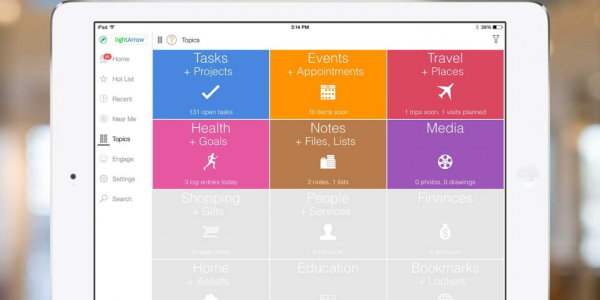當你發現電腦D槽、USB的容量岌岌可危,最頭痛的莫非那些刪不得又多得不得了照片,在左右為難後,你拿起滑鼠慢慢瀏覽,開始摧殘眼睛找出能刪的照片。
特別是像編輯、圖像設計、廣告等,每天經手大量圖檔的專業人士,結案後手上多出一堆看起來都差不多的備選圖片,或是像小編喜歡在電腦上整理旅遊相片,往往一個景或POSE會重覆拍照,此時多盼望有誰來幫忙完成單調的篩選工作。
《free picture solutions》可以找出相似的圖像,即使兩張圖的大小、色溫等不盡相同,或是人物的姿勢略有改變,這套免費過濾軟體會告訴你兩張圖的相似度,並可直接在軟體中將圖片刪除,或移至其他資料夾,幫助你進行高效率地整理、分類作業,然而因軟體只有英文界面,以下就要教大家如何使用這套圖像過濾工具。
下載軟體需至官網,點擊綠色下載鍵儲存「duplicatephotofinder_setup.exe」,下載網頁按此
軟體安裝成功後開啟它,首先我們要選擇需要過濾圖片的資料夾,點選「Folders資料夾」旁的「+」,選擇其中一個。
等到想要整理的資料夾都選進來後,會在上方的白色欄位中顯示,確認後便可按下「Start Search」執行圖片掃描。(右手邊的「Scan Subdirectories 掃描子資料夾」為預設勾選,如不需要可以在掃描前將它勾選掉。)
掃描完成後會跳出小視窗,告訴你共找到了多少相似的圖片及作業花掉的時間,按下確定,就會在下方欄看見篩選出的圖檔位置,上方則顯示兩張圖和他們之間的相似值。
(如果資料夾中有3張以上的相似圖片,在下方欄中會看到是A對比B為一行,B對比C為下一行,兩兩捉對比較相似值。)
兩張圖片的窗格下都有3個按鍵,「move」可將圖片移至選取的資料夾,「browse」點開看大圖,「delete」就是刪掉它了。其上則標有圖檔的格式、尺寸與大小,讓你據此選出自己需求的圖片類型。
或者你已經有預設要整理的格式圖檔,可到「Setting設定」中勾選,或設定只掃描100%相似的圖片。
總結
《free picture solutions》優點在於作業速度蠻快的,且篩選範圍夠大,經小編嘗試,只有5%相似的圖片也會被篩出來,但還是要告知各位,此軟體在2013年後就不見更新,雖然小編使用起來並無發現什麼不妥,大家使用前還是可以衡量一下。
到APP情報誌 Facebook 粉絲團、Google+ 專頁找我們玩 !